S7-200 SMART的自带串口和通信板的串口都可以进行自由口通信,而S7-1200自身并无串口,要进行自由口通信,必须配置一个通信模块如CM1241或者通信板CB1241。以下用一个例子介绍S7-1200与S7-200 SMART的自由口通信。
【例6-6】有两台设备,设备1控制器是CPU 1214C,设备2控制器是CPU ST40,两者之间为自由口通信,实现设备2上采集的模拟量传送到设备1,请设计解决方案。
【解】
1.主要软硬件配置
1)1套STEP7-Micro/WIN SMART V1.0和1套STEP7 Basic V11。
2)1根PROFIBUS电缆(含两个网络总线连接器)和一根网线。
3)1台CPU ST40。
4)1台CPU 1214C。
5)1台EM AE04。
6)1台CM1241(RS-485)。
硬件配置如图6-43所示。

图6-43 硬件配置
2.编写CPU226CN的程序
有关S7-200 SMART自由口通信的内容在前面的章节已经讲解,主程序及中断程序分别如图6-44、图6-45所示。
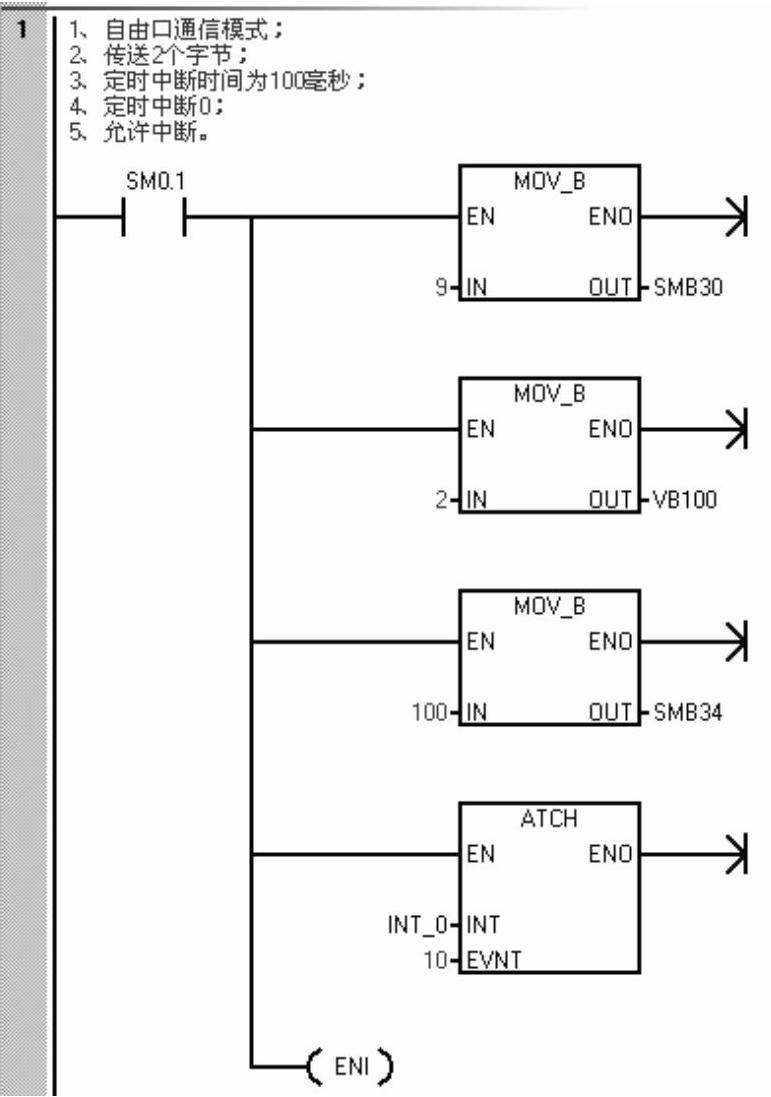
图6-44 主程序
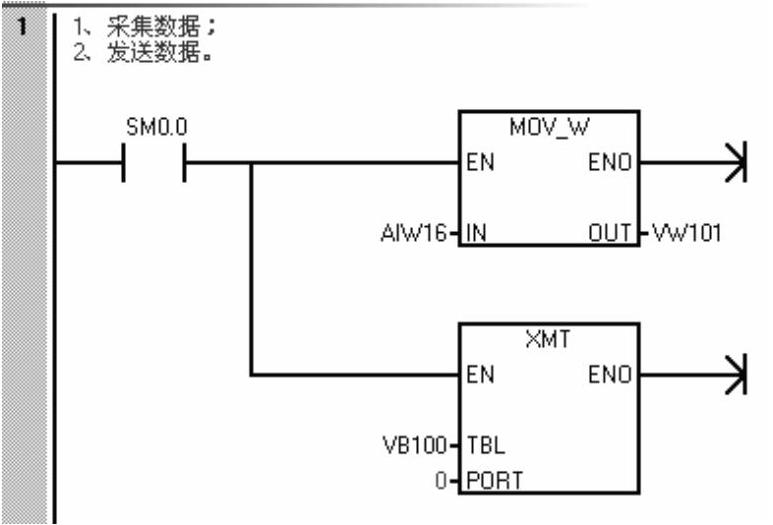
图6-45 中断程序
3.S7-1200硬件组态
1)新建工程
单击“新建工程”按钮“  ”,新建工程“自由口通信”,如图6-46所示。
”,新建工程“自由口通信”,如图6-46所示。

图6-46 新建工程
(2)硬件组态
单击“添加新设备”,弹出“添加新设备”,如图6-47所示,展开“CPU1214C”,选中将要使用的产品型号(用订货号表示),单击“确定”按钮。
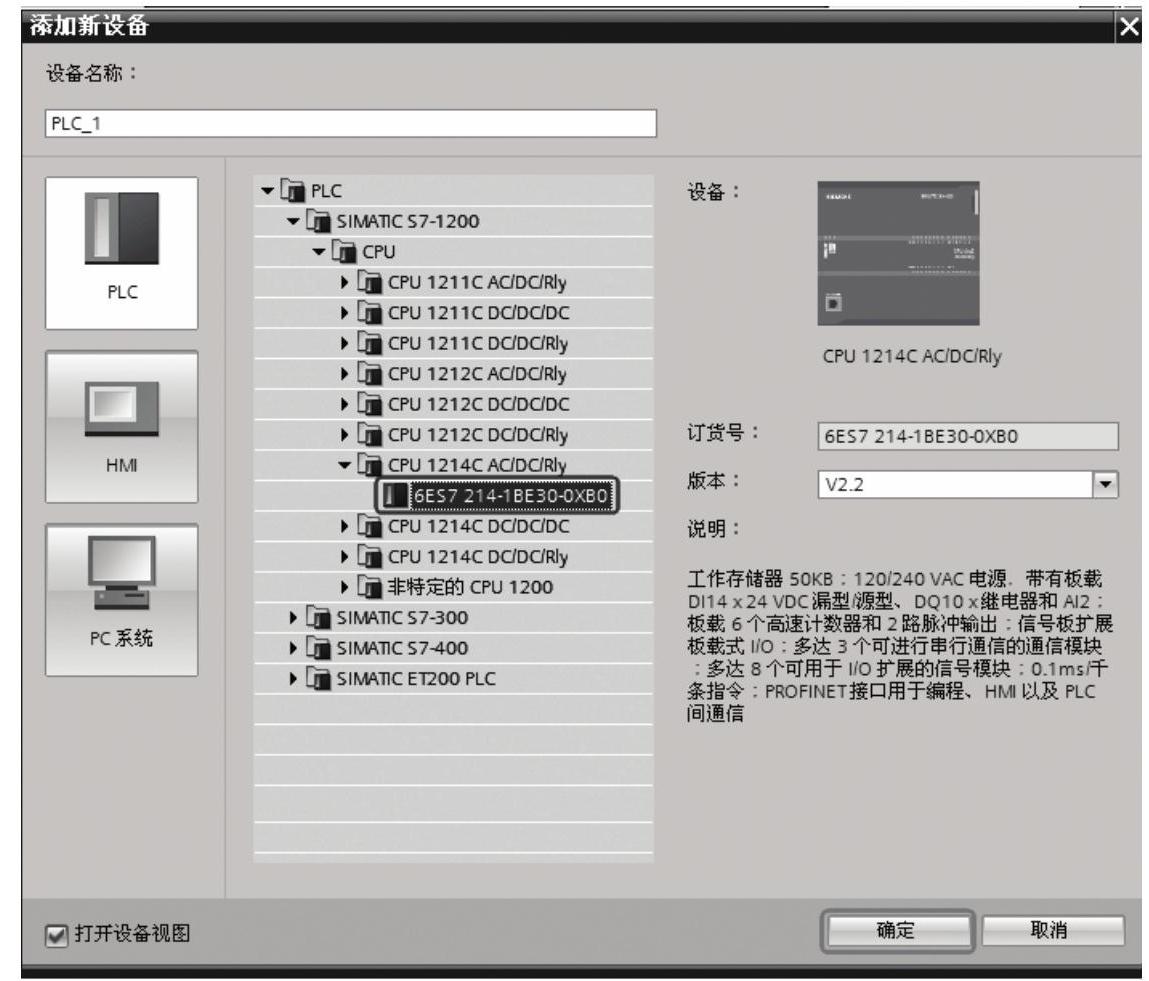
图6-47 添加新设备(1)
选中通信模块的第一个槽位,如图6-48所示的标记“A”处,展开“通信模块”,双击要选中的模块的型号,本例为“6ES7241-CH30-0XB0”,或者将模块直接拖入通信模块的第一槽位。
 (www.daowen.com)
(www.daowen.com)
图6-48 添加新设备(2)
(3)启用系统时钟
先选中CPU1214C,再选中“系统和时钟存储器”,勾选“允许使用系统存储器字节”,如图6-49所示,在后面的方框中输入20,则M20.2位表示始终为1,相当于S7-200 SMART中的SM0.0。

图6-49 启用系统时钟
(4)添加数据块
如图6-50所示,展开“程序块”,选中“添加新块”,弹出界面如图6-51所示。选中“数据块”,命名为“DB2”,变成绝对寻址,再单击“确定”按钮。

图6-50 添加数据块(1)
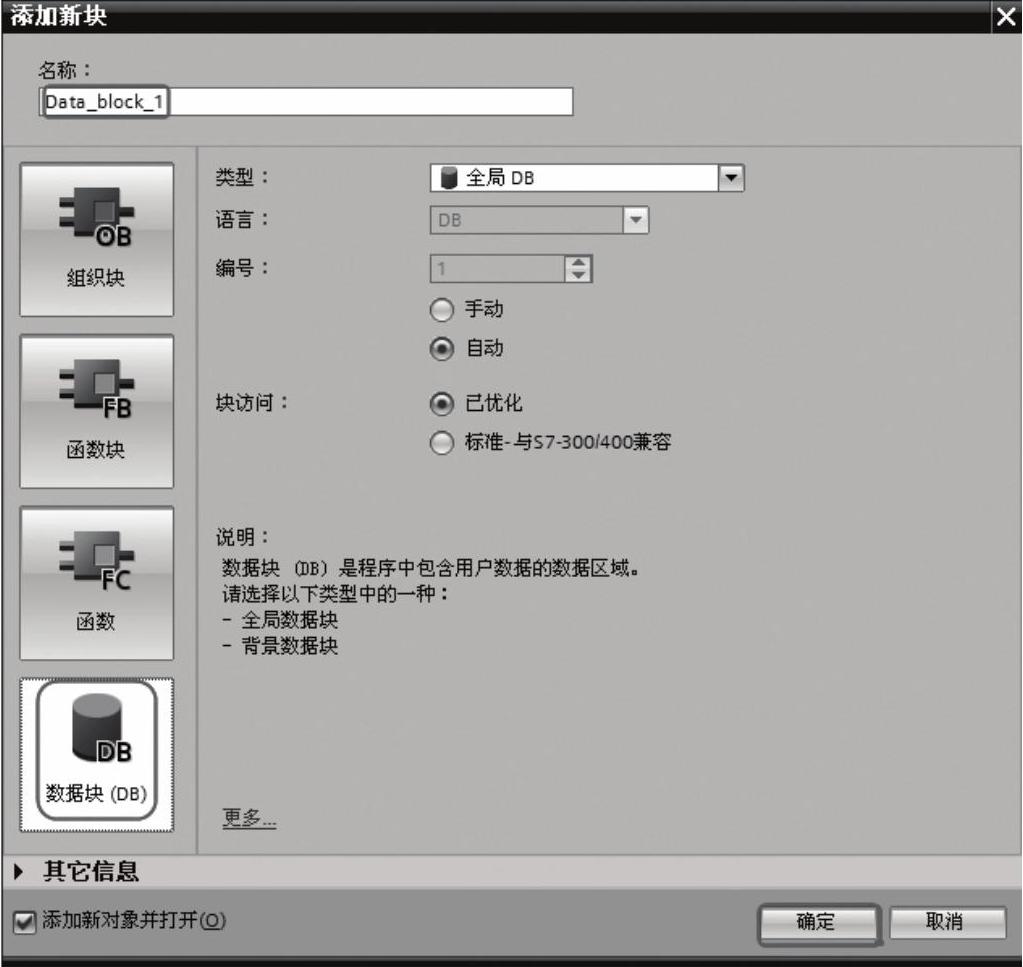
图6-51 添加数据块(2)
5)创建数组
打开数据块,创建数组A[0..1],数组中有两个字A[0]和A[1],如图6-52所示。

图6-52 创建数组
4.编写S7-1200的程序
(1)指令简介
RCV_PTP是自由口通信的接收指令,当EN_R端为1时,通信模块接收消息,接收到的数据传送到数据存储区BUFFER中,PORT中规定使用的是RS-232还是RS-485模块。RCV_PTP指令的参数含义见表6-10。
表6-10 RCV_PTP指令的参数含义
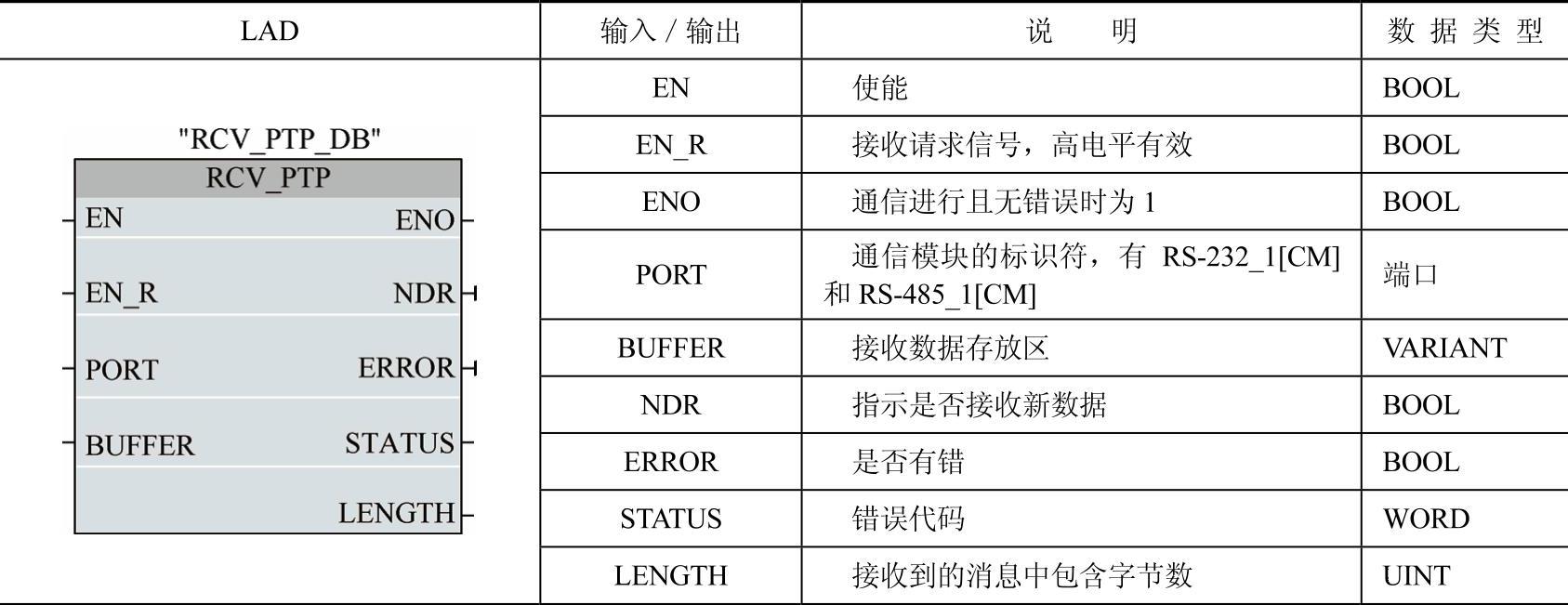
RCV_PTP指令的位置。先打开OB1块,在窗口的右侧选择“通信”→“通信处理器”→“点到点”→“RCV_PTP”,如图6-53所示。

图6-53 RCV_PTP指令的位置
2)编写程序
S7-1200中的程序如图6-54所示。
运行程序后,打开数组,如图6-52所示,再打开监控(按下监控按钮),可以看到数组A[0]的数据的变化。
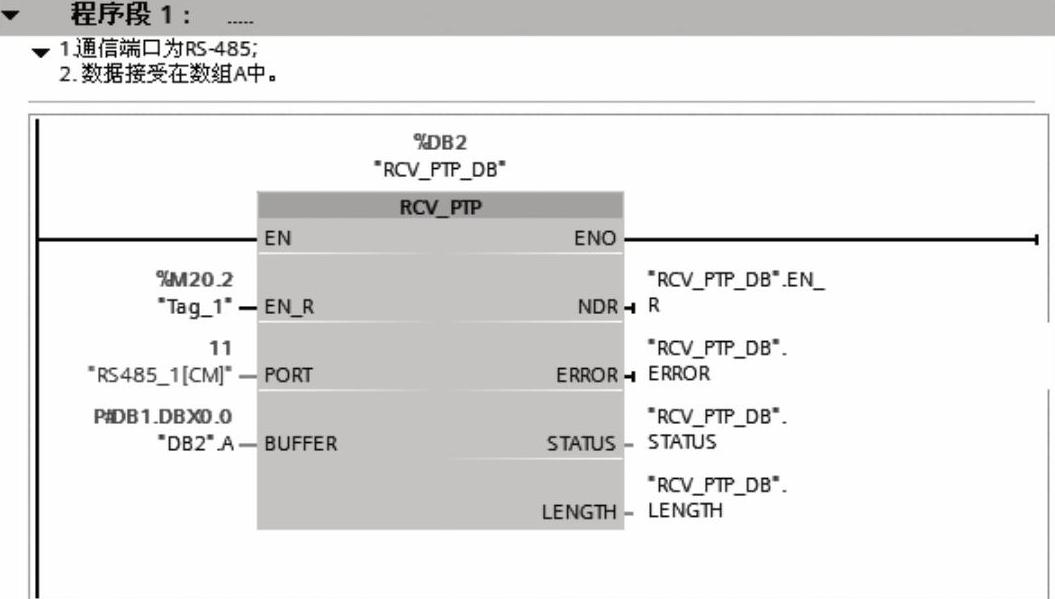
图6-54 程序
免责声明:以上内容源自网络,版权归原作者所有,如有侵犯您的原创版权请告知,我们将尽快删除相关内容。







